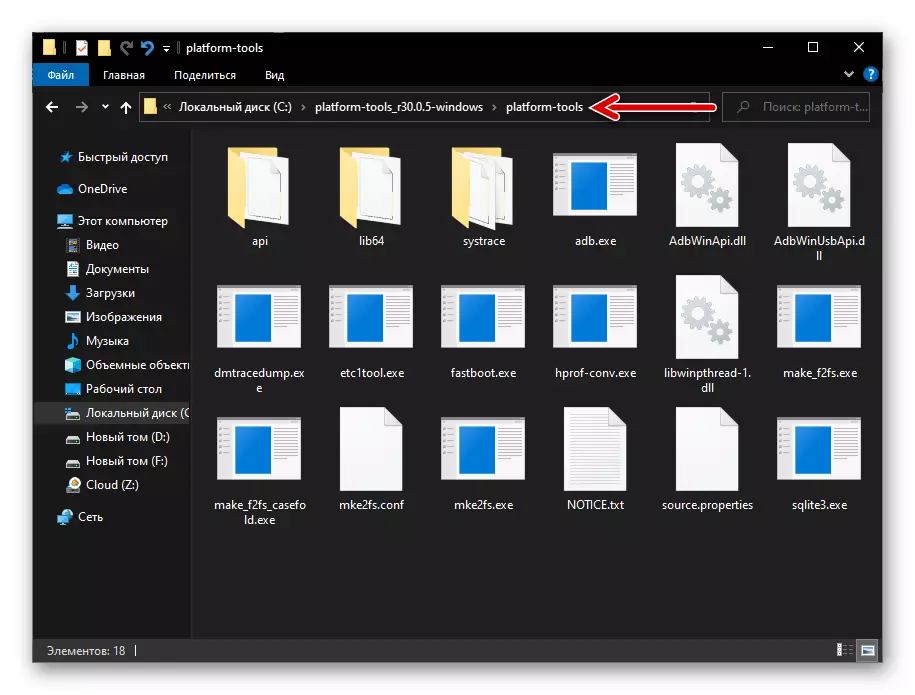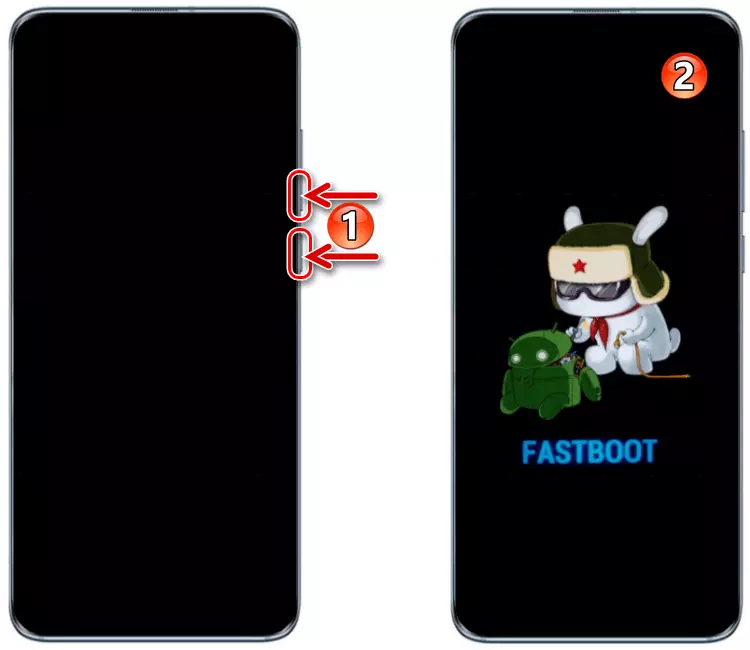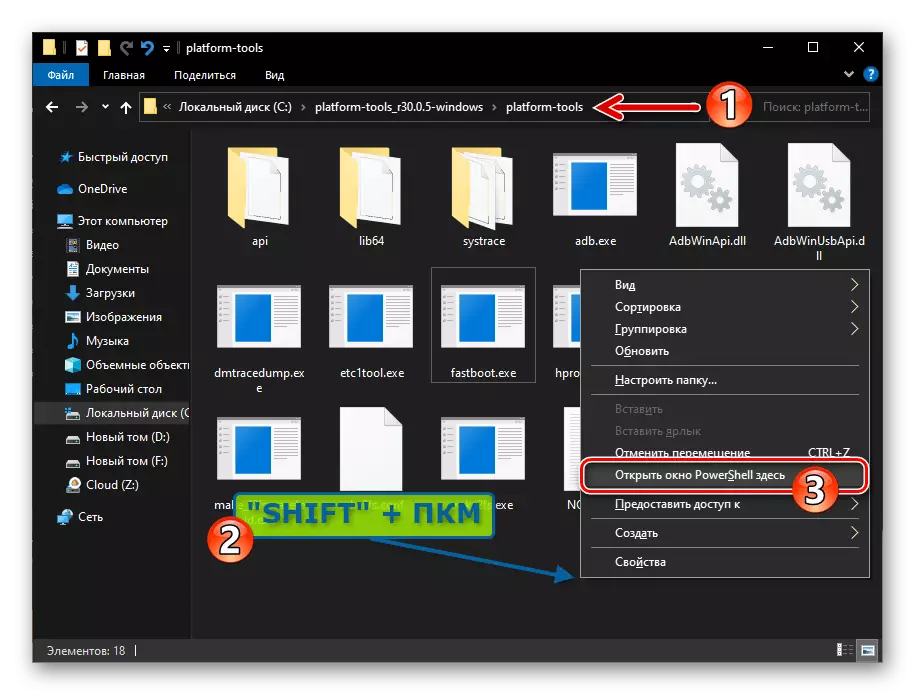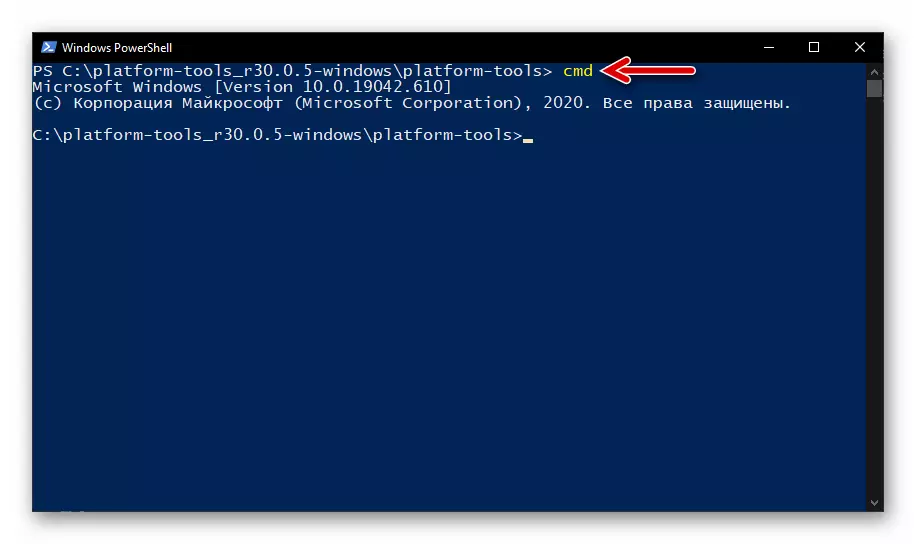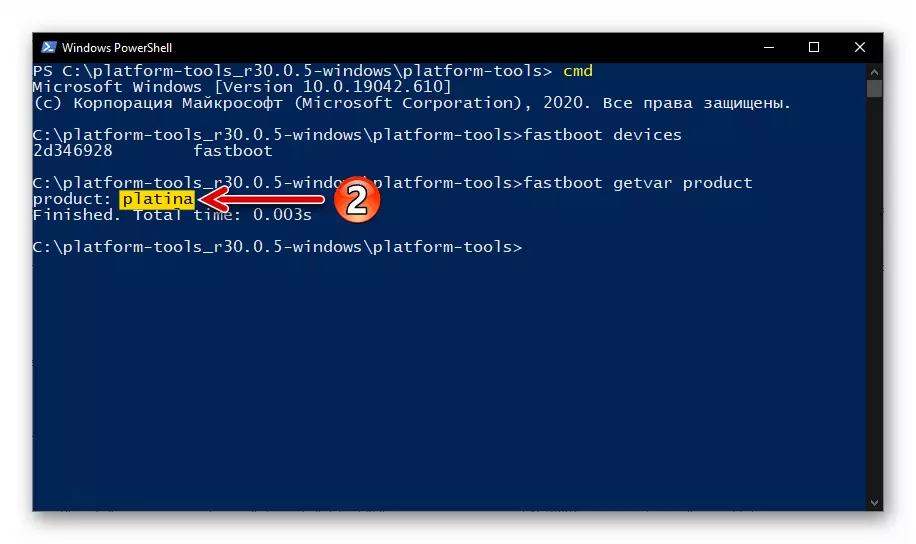Metoda 1: Balení a smartphone bydlení
Hlavním způsobem podávání zpráv spotřebiteli charakterizujících jeden nebo další informace o produktu, včetně modelu zařízení, je vytisknout informace na obalu a / nebo použití označení na jeho těle. Xiaomi v tomto ohledu se neliší od jiných výrobců moderní elektroniky:
- Název modelu v obvyklém pro uživatele formuláře (v angličtině nebo čínštině), stejně jako modifikační kód (model produktu) specifické instance zařízení v alfanumerickém výrazu, obsahuje lepené na všech štítcích smartphonů xiaomi:
- Modifikační ID modifikace detekovatelné na obalu je duplikován na jeho pouzdru (zadní víko):
- Aby bylo možné odpovídat modifikačnímu kódu a jeho "srozumitelné" jméno, nejjednodušší způsob, jak zadat identifikátor zjištěný v poli nebo smartphonu bydlení jako dotaz vyhledávání informací pomocí YanDEX nebo Google. Chcete-li získat další požadavek na výsledky, přidejte slovo "Xiaomi" před zadáním označení označení.
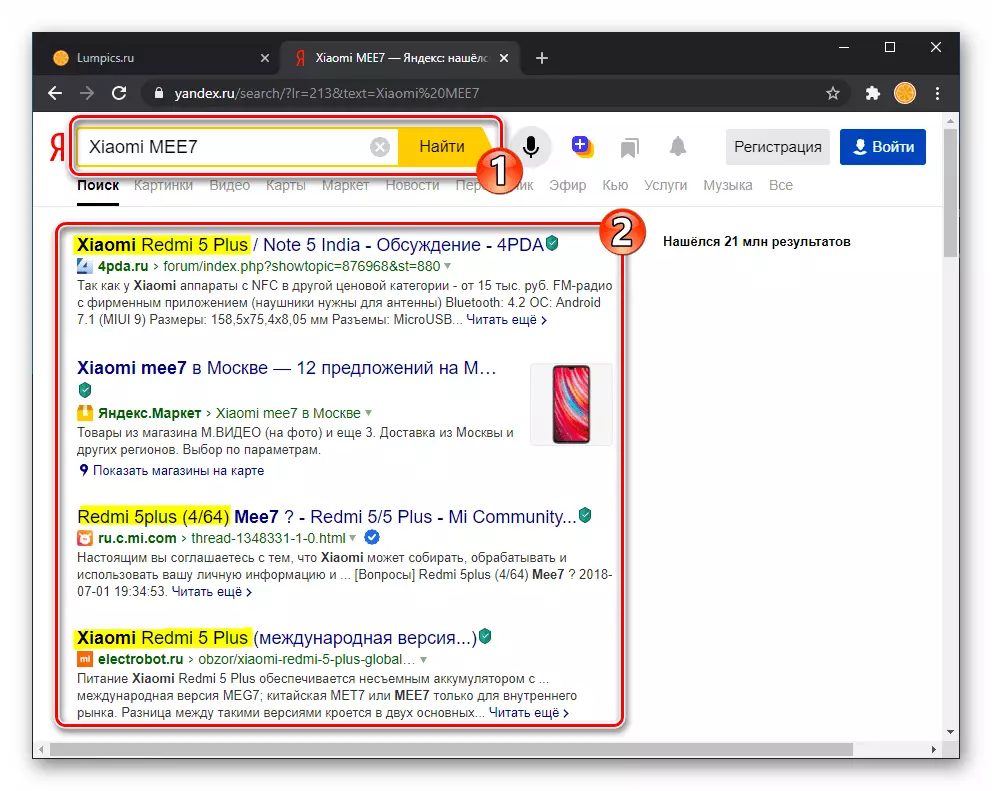
Jak vidíte, již názvy odkazů na materiály nalezené v síti v síti je snadné určit název modelu modelu jediné instance smartphonu.


Metoda 2: Nastavení MIUI
V Miui Miui Manager, Miui, objasnit model zařízení a jeho další vlastnosti, uživatelé mají speciální softwarový nástroj. Zadané prostředky se nazývají později.
Přesnost následujících pokynů přijatých v důsledku následující instrukce je výrobcem zaručena pouze v případě, že zařízení nainstalovalo oficiální firmware!
- Klepněte na "Nastavení" smartphonu na ploše smartphonu na ploše svého operačního počítače nebo klepněte na ikonu Převodovku v panelu Miui Quick Access.
- Přejděte na první na skóre (ve starých verzích Miyuia - poslední) sekce parametrů mobilního systému - "na telefonu". Dále klepněte na tlačítko "Všechny možnosti".
- Na obrazovce screeningu jsou v rámci řešení popsány následující informace: "Model zařízení" - název smartphonu přijato v každodenní komunikaci, stejně jako "model" - modifikace konkrétního instance zařízení.
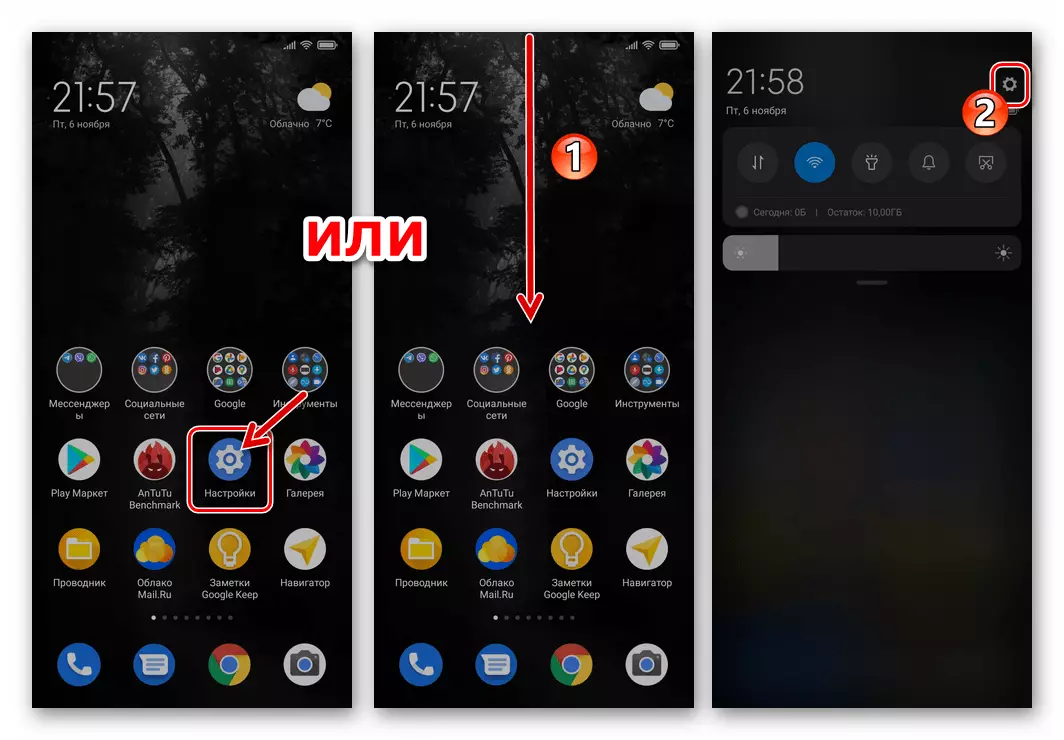


Metoda 3: Aplikace pro Android
Následující přístup k získání dat do smartphonu Xiaomi je vhodně používán, pokud je vyžadováno přesné vysvětlení svého modelu, například v procesu získávání informací o technických specifikacích a komponentách hardwaru. Mezi jinými věcmi, účinnost metody, tj. Přesnost informací získaných s jeho nápovědou nezávisí na systému řízení firmwaru (oficiální / modifikovaný / kast).
Chcete-li implementovat koncipovanou, bude jedna z aplikací vyžadována k určení technických komponent zařízení Android a jejich testování, - v následujícím výuce se zapojuje, možná nejoblíbenější software s takovou funkcí - Měřítko Antutu..
- Otevřete firemní obchod pro Android z Xiaomi - GetApps. . Zadejte měřítko Antutu jako dotaz v poli vyhledávání softwaru pomocí adresáře Software, přejděte na stránku aplikace.
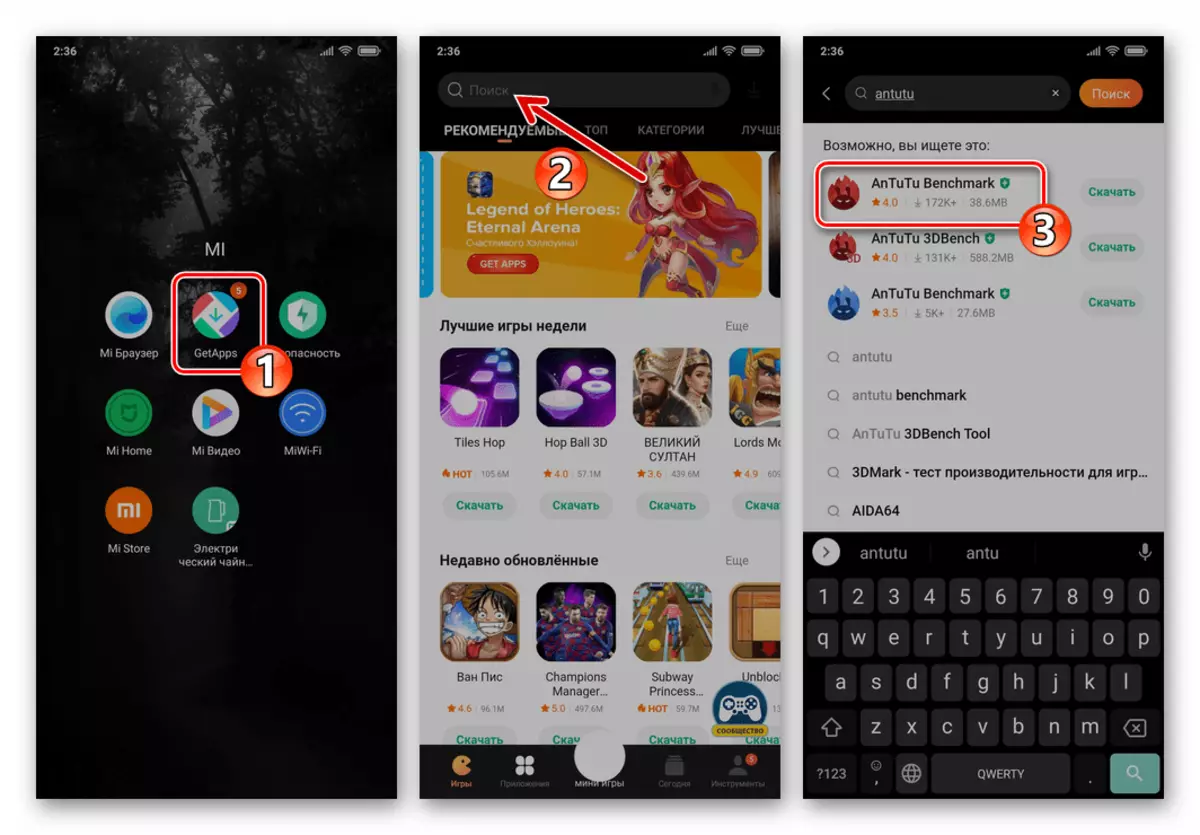
Další dotek "Stáhnout", pak počkejte na stažení a nainstalujte nástroj do smartphonu.
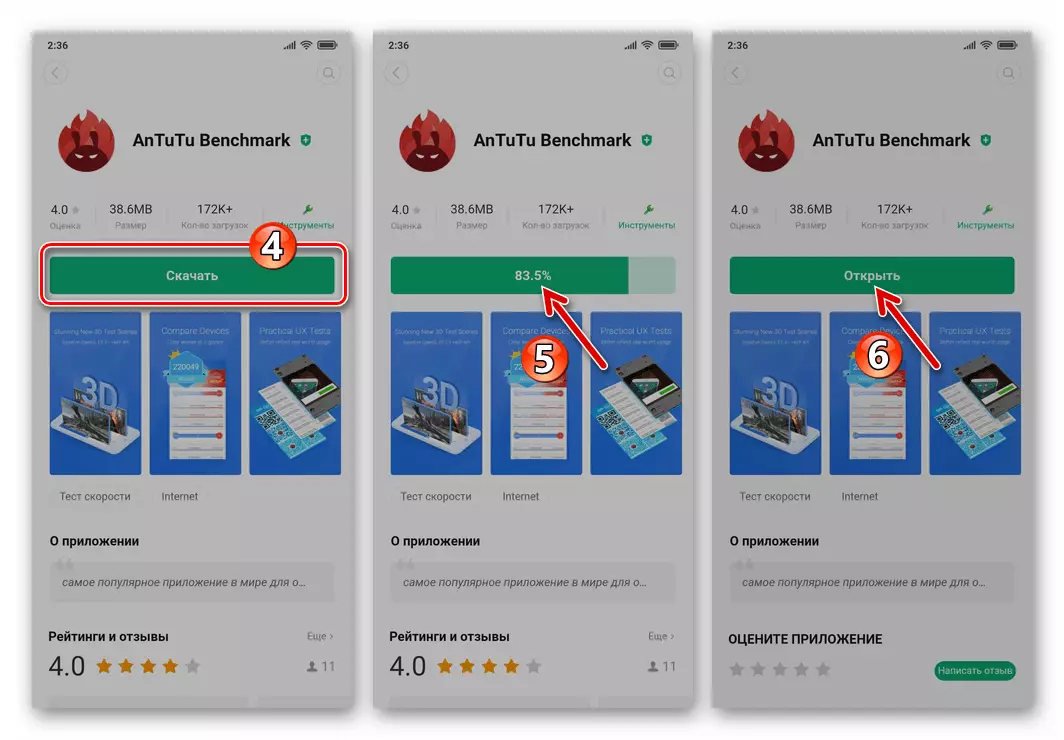
- Spusťte benchmark antute, z obrazovek aplikace přejděte do sekce "Moje zařízení".
- Prozkoumejte hodnoty položek v bloku "Základní informace" Zobrazí seznam charakteristik Smartphone. Kromě získávání informací v oblasti "Model" věnujte pozornost bodu "Zařízení" - zobrazí se název kódu zařízení. Poznání tohoto zvláštního identifikátoru může mít neocenitelnou službu v budoucnu, pokud je třeba najít firmware vhodný pro instalaci na smartphonu Xiaomi (zejména upravený nebo zakázkový).
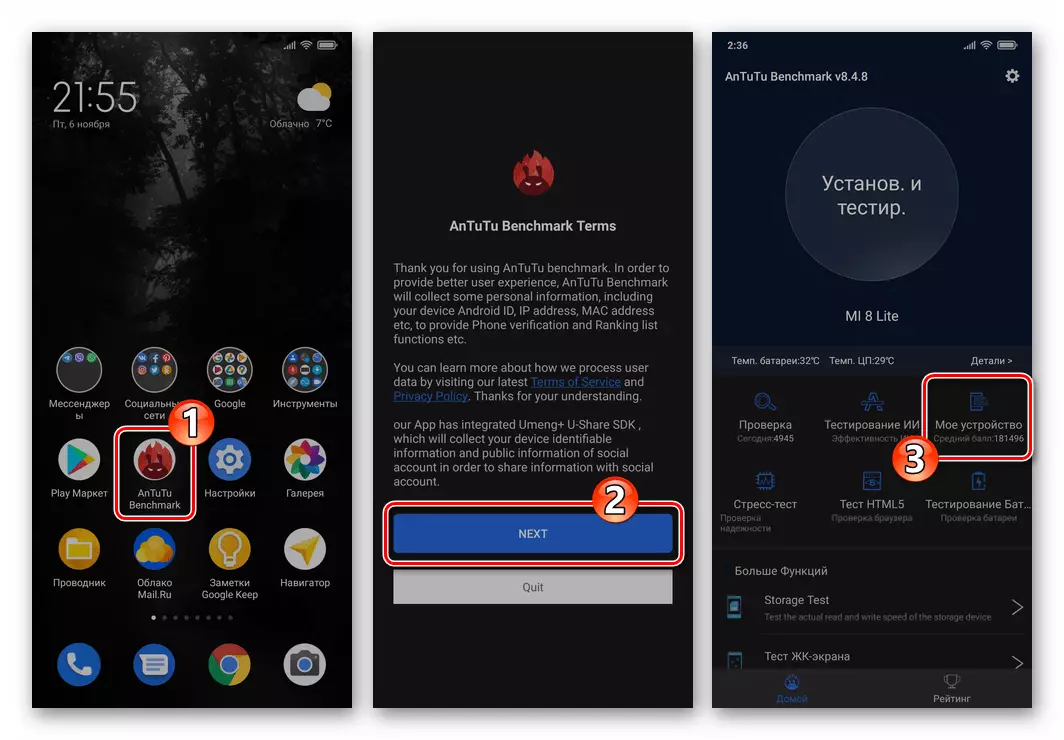
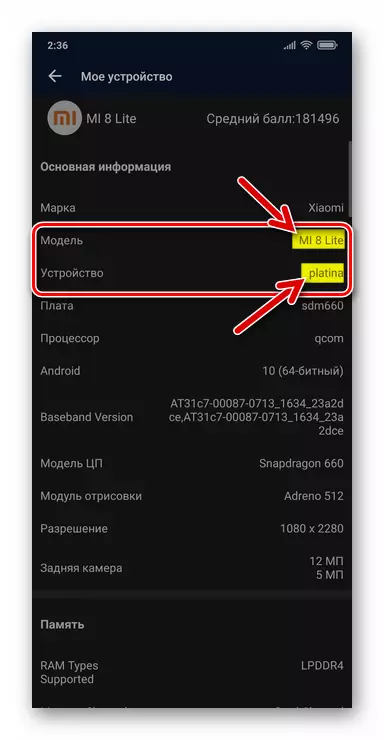
dodatečně . Pokud zjistíte, že model, který nebyl projednán nad metodou, která není určena k prodeji mimo čínské zařízení Xiaomi, zkušební nástroj na webových stránkách výrobce poskytne odpovídající oznámení a informace o vyhledávání budou zobrazeny v čínštině.

V takové situaci zkopírujte informace o modelu smartphonu do vyrovnávací paměti OS Exchange,
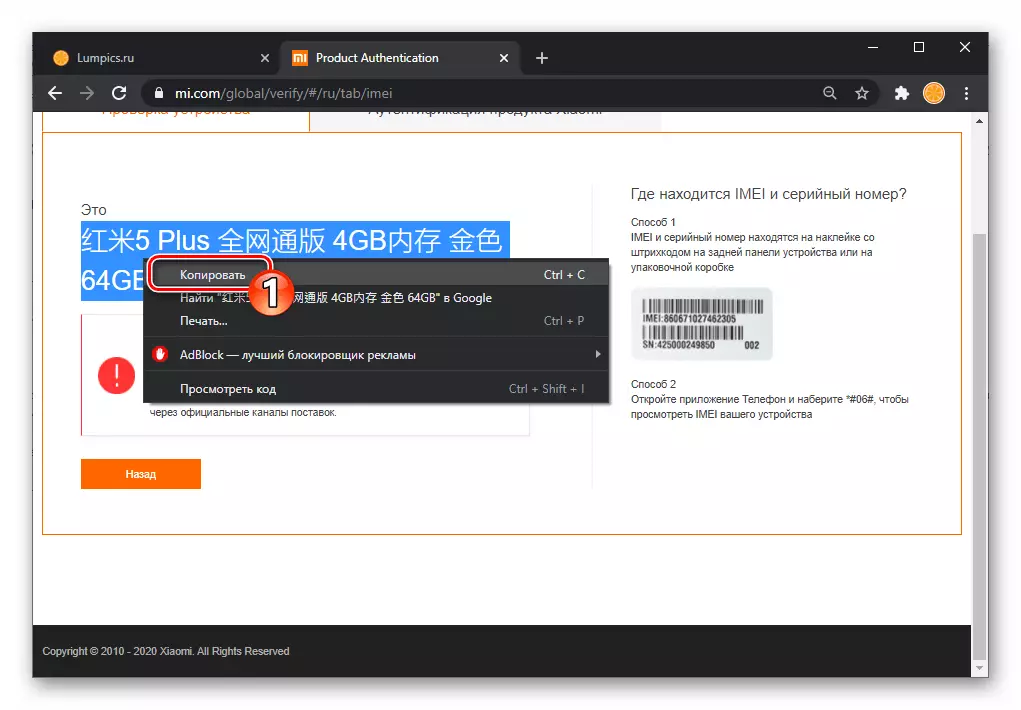
A pak je zadejte, například v Yandex překladatele nebo Google přeložit, abyste překládali data do angličtiny.
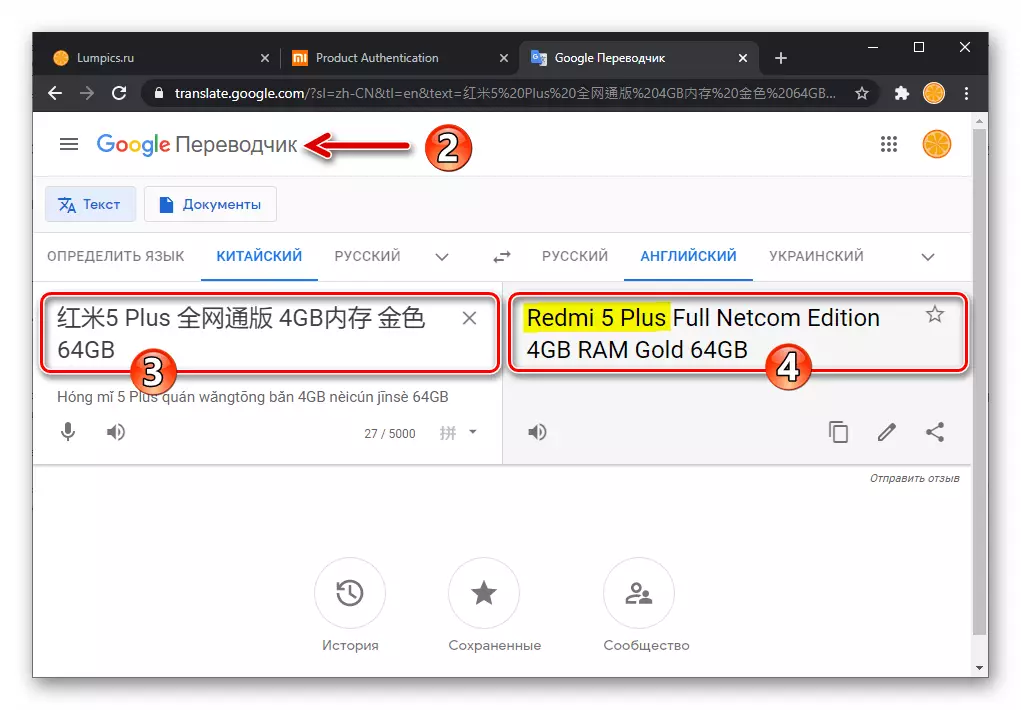
Metoda 5: Fastboot
Chcete-li zjistit model smartphonu Xiaomi, jehož operační systém, který nespustí, kromě studia nápisy na jeho balení a označení v případě, můžete použít speciální stav zařízení zařízení - "FastBoot" - a schopný Přístup k Windows-Software přeloženému zařízení přeloženo do něj (snadnější a rychlejší - nástroj konzoly Fastboot. Jak navrženo v následujícím výuce).
- Stáhněte a rozbalte archiv s nástrojem FastBut. S výhodou umístěte výslednou složku do kořene C.
- S lezením "svazek" + "napájení" na postižené smartphonu a držet je, dokud se obrázky neobjeví na obrazovce pomocí nápisu "Fastboot", přeneste zařízení do zváženého režimu a poté jej připojte k úplnému kabelu Jakýkoliv konektor USB / laptop USB.
- V Průzkumníkovi Windows otevřete adresář pomocí nástroje FASTBOOT. Stisknutím a podržením "Shift" na klávesnici klepněte pravým tlačítkem myši v okně bez ikon. V nabídce se otevře, vyberte "Otevřít okno PowerShell ZDE" ("Otevřít okno příkazů", pokud pracujete v systému Windows 7).
- Zadejte příkaz cmd v PowerShell a stiskněte klávesu "Enter" na klávesnici.
- Dále se ujistěte, že je FastPhone přeložen do režimu FastBut, je určen správným systémem - zapisovat do konzoly a odešlete následující příkaz k provedení:
Zařízení fastboot.
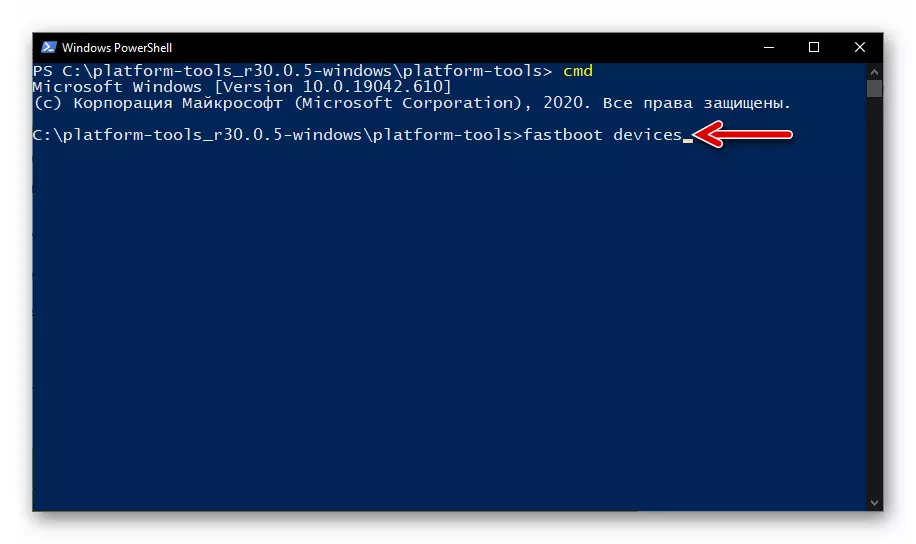
Reakce nástroje se správným rozhraním PC a mobilním zařízením by se měla stát alfanumerickým digitálním ID smartphonu plus název režimu, který se na něm zapojí.
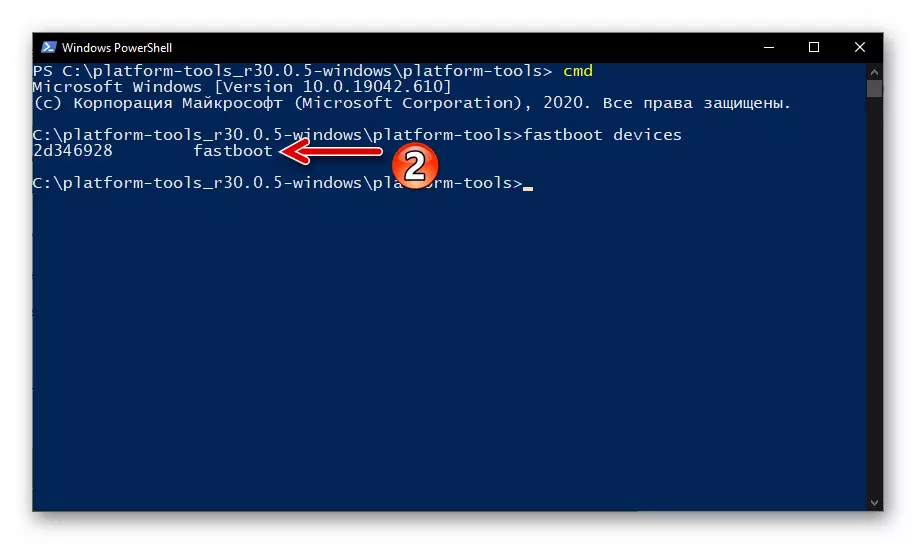
Pokud zařízení není definováno na příkazovém řádku, zkontrolujte výkon a v případě potřeby přeinstalujte kompilaci smartphonu v režimu FASTBOOT a ovladače PC.
Přečtěte si více: Instalace ovladačů pro práci s Androidem zařízení v režimu FISTBOOT

- Konečně zadejte konzolu téměř rozhodující úkol:
FastBoot Getvar produkt.

V důsledku toho obdržíte odpověď příkazového řádku ve formě názvu kódu připojeného k počítači mobilního zařízení:
- To může být dokončeno s PowerShell a ponechat režim Fastboot na smartphonu.
Přečtěte si více: Jak se dostat z režimu Fastboot na smartphonu Xiaomi
- Chcete-li objasnit informace o odpovídajícím kódovém názvu zařízení zařízení a existujících úprav, použijte jakýkoli online vyhledávače zadáním požadavku na druh Xiaomi Code_IMA.